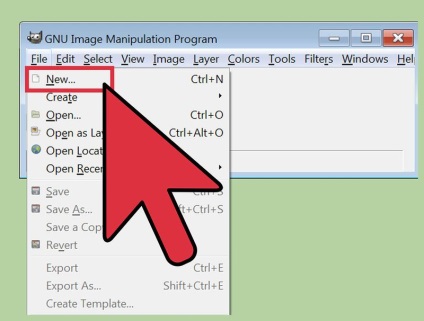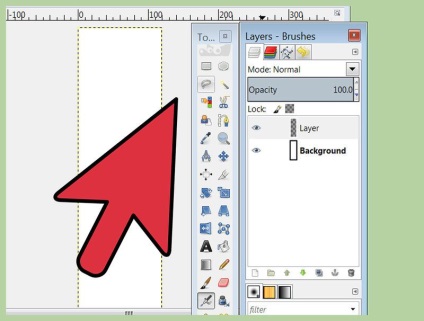
Переконайтеся, що вам видна панель інструментів і панель шари. Кожен шар буде обрамленням анімації.
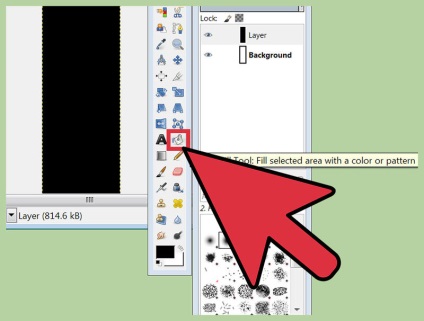
Використовуйте заливку, щоб зробити фон чорним.
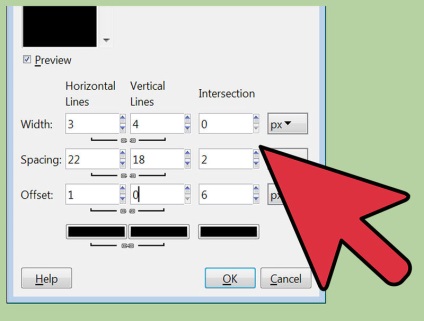
Натисніть Фільтри - Візуалізація - Текстура - Сітка. Роз'єднувач горизонтальні і вертикальні лінії, натиснувши на ланцюжок між ними. Виберіть 3 для горизонтальної лінії в ширину, а 4 для вертикальної, 0 в перетині. Потім 22 для горизонтального інтервалу, 18 для вертикального і 2 для перетину. Далі 1 для горизонтального зсуву, 0 для вертикального і 6 для перетину. Виберіть темно-червоний колір для вертикальної і горизонтальної ліній. Натисніть ОК.
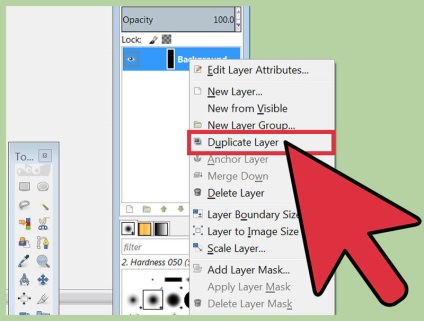
На панелі шари клікніть правою кнопкою і виберіть "створити копію шару". Потім натисніть правою кнопкою на копію фону і виберіть "змінити атрибути шару" і дайте йому якесь просте ім'я, наприклад, "рамка 1".
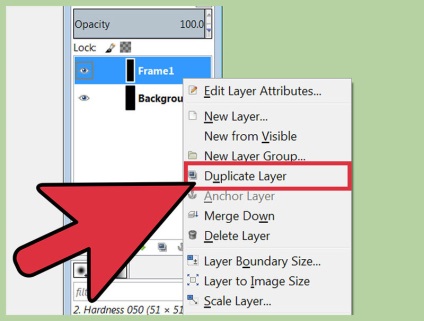
Повторюйте до тих пір, поки у вас не утворюється 16 рамок, крім заднього фону.
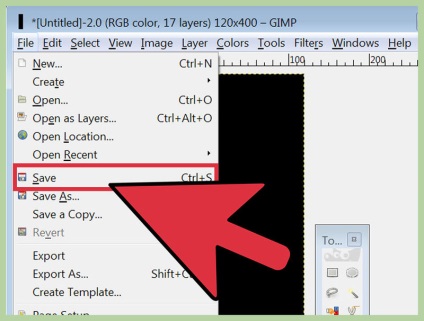
Тепер вам не завадить зберегти свою роботу. Ці рамки можуть вам ще стати в нагоді в роботі з іншими ДІФКУ, і надалі ви заощадите масу часу. Для цих базових фалів використовуйте розширення .xcf.
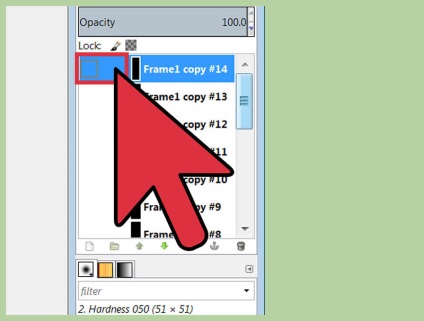
Сховайте все рамки, натиснувши на картинку очі поруч з ними.
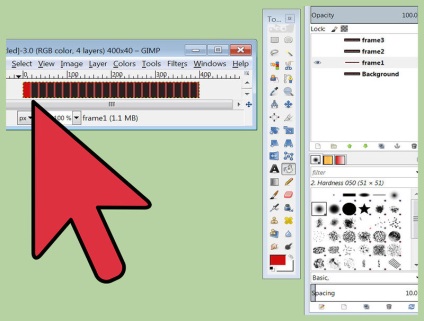
Виберіть рамку 1, натисніть око і заповніть лівий шматочок сітки яскраво-червоним кольором.
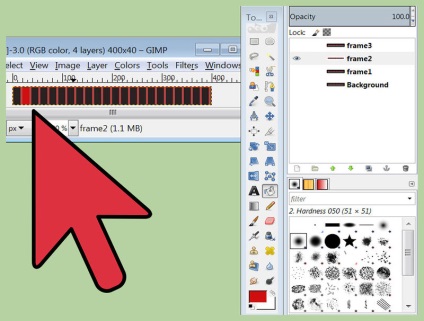
Сховайте рамку 1 і виберіть рамку 2. Заповніть наступний шматочок тим же кольором.
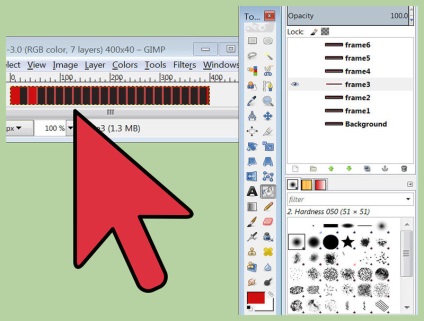
Продовжуйте вибирати рамки і заповнювати комірки зліва-направо, поки не дійдете до кінця.
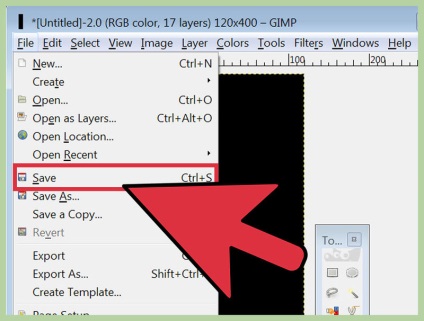
Збережіть на випадок, якщо захочете пізніше внести будь-які зміни.
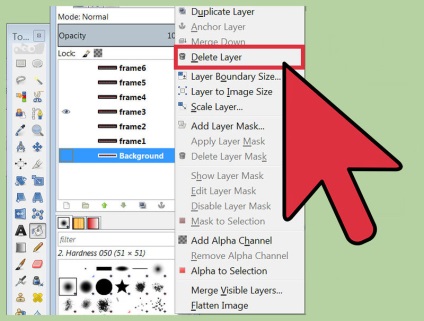
Видаліть задній фон. Це допоможе вам виправити помилки і розширити анімацію, якщо забажаєте. Але в цілому він не потрібен для підсумкового результату.
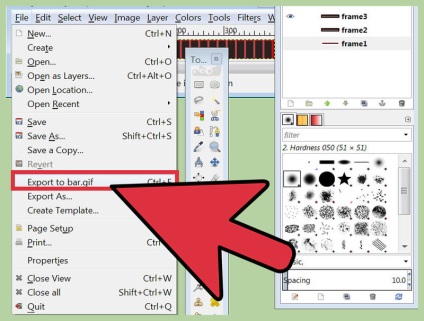
Виберіть Файл - Зберегти як ..., дайте файлу назву і натисніть Зберегти. Програма запитає, як ви хочете зберегти роботу, виберіть Зберегти як анімацію і натисніть Експорт (ЗВЕРНІТЬ УВАГУ: якщо у вас стоїть нова версія GIMP, замість кнопки Зберегти як, буде відразу кнопка Експорт).
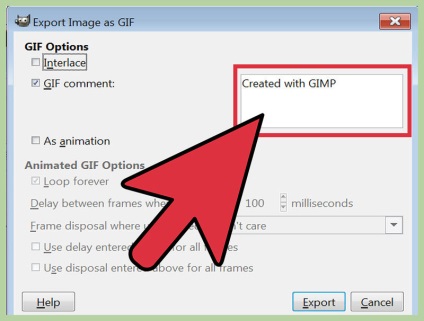
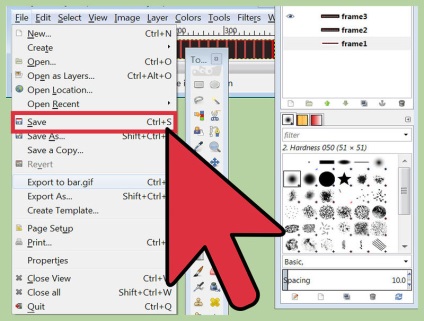
- Пам'ятайте, що в .gif картинках є тільки 256 кольорів (прозорість один з них) так що ви не зможете зробити дуже багато відтінків, або вони зникнуть при збереженні.
- Поєднуючи анімацію і прозорість, ви можете добитися дуже цікавого ефекту.
- Найбільшою популярністю користуються милі або смішні гифки.
попередження
- Надмірно мерехтливі зображення і повідомлення можуть стати причиною головного болю, нудоти і презирства з боку оточуючих.
Що вам знадобиться
- Встановіть GIMP - безкоштовну програму у відкритому доступі для створення графічних зображень і редагування фотографій. Програма сумісна з більшістю операційних систем, включаючи Mac, Linux і Windows.